- 已加入
- 9/6/10
- 訊息
- 3,658
- 互動分數
- 1
- 點數
- 0
現在幾乎人人都有智慧型手機,連平板的普及率也愈來愈高,筆者因為工作需要,也持有iPhone 和iPad,但始終無法習慣裡頭的打字輸入,有時和朋友在line app聊天,一句話都還沒敲完,他們已經換下一個話題了,聊起天來就已經挫折重重,更別說因工作需要打大篇文章…
最近發現ATEN推出了一款鍵盤/滑鼠切換器Tap,可直接用桌機的鍵盤滑鼠來操作平板和手機,對於手如此拙的我想必可以有所幫助,馬上就來試用看看~
不經解說,其實光看包裝很難了解這東西是作什麼用… ;face12;
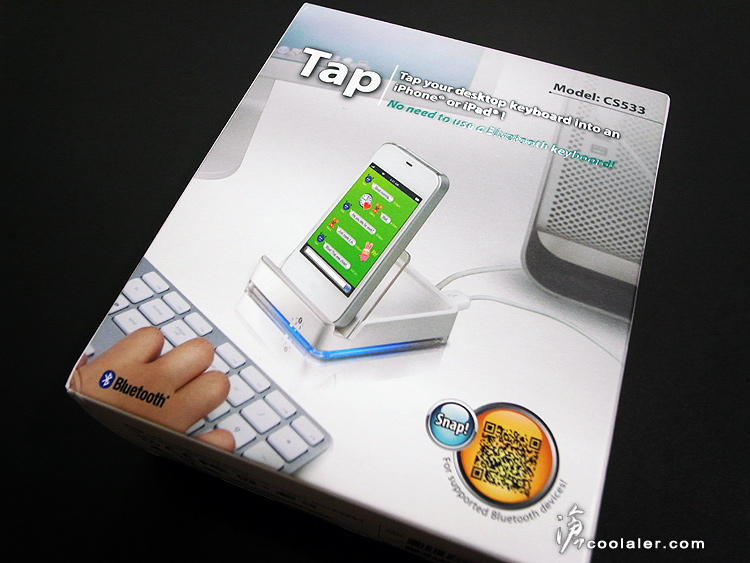
包裝背面有連接的圖片說明,不過如果英文不好可能也不太好理解,畢竟這樣的切換器不是很常見。

裡頭的東西包含切換器、透明支撐架、按鍵對應貼紙和說明書一份。

直接來看切換器本身,白色鏡面塑膠,很輕巧。

前側下頭是燈號顯示區,1表示桌機,2和3可分別以藍牙對應不同的手機和平板。

切換器後頭分別是滑鼠/鍵盤的usb插孔。

底部有四個止滑墊。

看完切換器本體應該還是有些人不太了解這東西如何運作,其實就是:只要將切換器的usb插在桌機上,然後將桌機的鍵盤滑鼠各插入切換器後頭,就可以直接利用鍵盤和滑鼠,操作你手邊的手機和平板。說得這麼直白了還是不懂?那就請您繼續看下去… :lkl:
這是包裝中附的貼紙,上頭有鍵盤和iOS等的快速鍵對應,記不住的話可以把它貼在鍵盤的按鍵上方便對照。

另外還附有一片壓克力板,這片板子很重要,它可以讓你的手機or平板平穩的放在切換器上,有沒有看到?上頭還有一條止滑墊呢!:MMM:

像這樣安裝上去,70度角以便放置手機或平板。

切換器兩邊有做溝槽,所以支撐板插進去後很穩。

也可以像這樣平緩的放置。

上緣同樣有溝槽設計。

再來接上電腦,1的位置亮藍燈表示目前是在桌機的狀態。

將桌機原本使用的鍵盤滑鼠接在後頭,等電腦自動找到裝置安裝後就能用了!

再來就是藍牙的連接,按下鍵盤的Alt+F2,可切換至燈號2,然後開啟iPad的藍牙搜尋馬上就找到了,並成功對應。
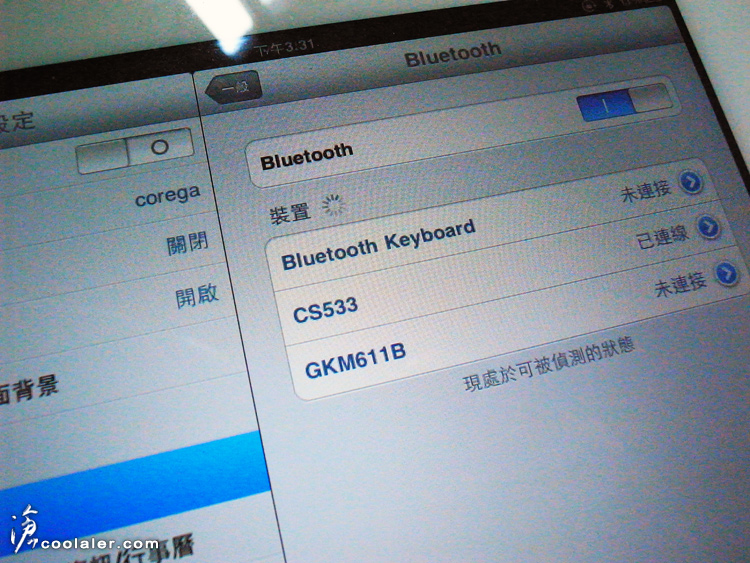
像這樣,在鍵盤上打的字就直接進入iPad中!(因為iPad本身操控設計就無法和滑鼠連接,所以開啟app等動作還是得用手觸控螢幕)
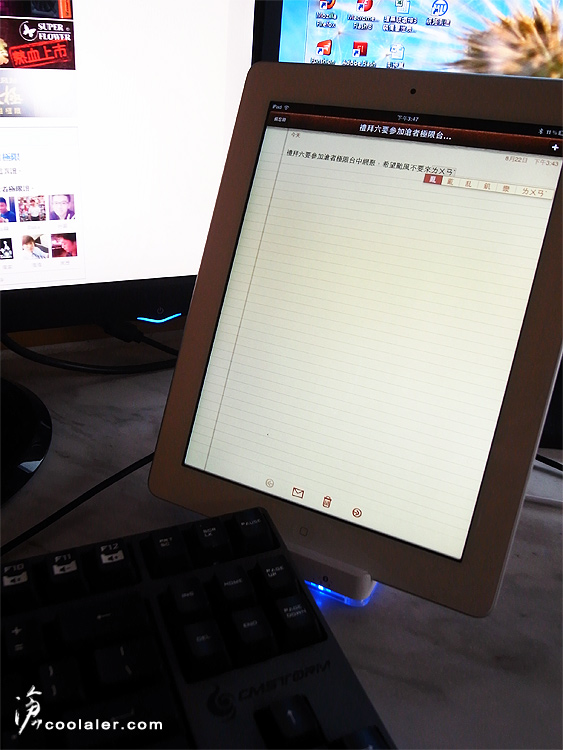
按下Alt+F3切換到第三組並成功對應後,iPhone也可以用鍵盤打字輸入了!
支撐架只是提供角度方便放手機,就算不放上面,只要放在附近都可以藍牙連線。

個人使用的感想是,因為iPad及iPhone本身就是沒辦法連接滑鼠操作的,所以接上鍵盤幾乎只有打字功能(還有F1~F2的快速鍵功能),如果是常固定在某個app打字或聊天,應該會很方便。至於其它非蘋果的手機或平板,可用滑鼠操作的,就更有助益了,不用一下拿手機一下拿平板把自己搞得很忙。
要說缺點的話,切換器的usb線有點短,如果桌機是放在桌子底下,很可能就不夠長…
這是官方拍攝的說明影片,拍得不錯,也很容易理解,還偷偷教你如何在上班時間用iPhone聊天而不被老闆發現(誤),可惜女主角不夠正 XD,很可能是我不懂得欣賞西方女性…
[YT]zWmiKQZx4Ro[/YT]
看到官網上有列出藍牙可對應的裝置,有興趣的大大可以先看一下自己能不能用囉!
http://www.aten.com/data/device_compatibility/CS533_CompatibilityList.php
最近發現ATEN推出了一款鍵盤/滑鼠切換器Tap,可直接用桌機的鍵盤滑鼠來操作平板和手機,對於手如此拙的我想必可以有所幫助,馬上就來試用看看~
不經解說,其實光看包裝很難了解這東西是作什麼用… ;face12;
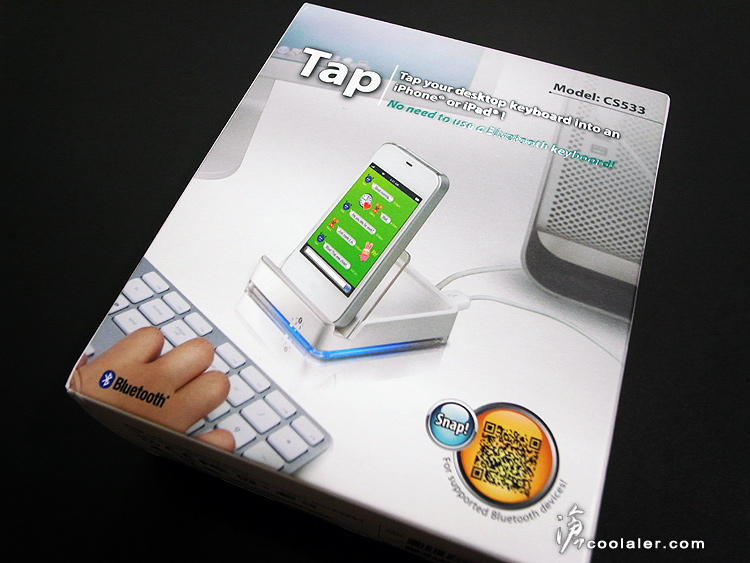
包裝背面有連接的圖片說明,不過如果英文不好可能也不太好理解,畢竟這樣的切換器不是很常見。

裡頭的東西包含切換器、透明支撐架、按鍵對應貼紙和說明書一份。

直接來看切換器本身,白色鏡面塑膠,很輕巧。

前側下頭是燈號顯示區,1表示桌機,2和3可分別以藍牙對應不同的手機和平板。

切換器後頭分別是滑鼠/鍵盤的usb插孔。

底部有四個止滑墊。

看完切換器本體應該還是有些人不太了解這東西如何運作,其實就是:只要將切換器的usb插在桌機上,然後將桌機的鍵盤滑鼠各插入切換器後頭,就可以直接利用鍵盤和滑鼠,操作你手邊的手機和平板。說得這麼直白了還是不懂?那就請您繼續看下去… :lkl:
這是包裝中附的貼紙,上頭有鍵盤和iOS等的快速鍵對應,記不住的話可以把它貼在鍵盤的按鍵上方便對照。

另外還附有一片壓克力板,這片板子很重要,它可以讓你的手機or平板平穩的放在切換器上,有沒有看到?上頭還有一條止滑墊呢!:MMM:

像這樣安裝上去,70度角以便放置手機或平板。

切換器兩邊有做溝槽,所以支撐板插進去後很穩。

也可以像這樣平緩的放置。

上緣同樣有溝槽設計。

再來接上電腦,1的位置亮藍燈表示目前是在桌機的狀態。

將桌機原本使用的鍵盤滑鼠接在後頭,等電腦自動找到裝置安裝後就能用了!

再來就是藍牙的連接,按下鍵盤的Alt+F2,可切換至燈號2,然後開啟iPad的藍牙搜尋馬上就找到了,並成功對應。
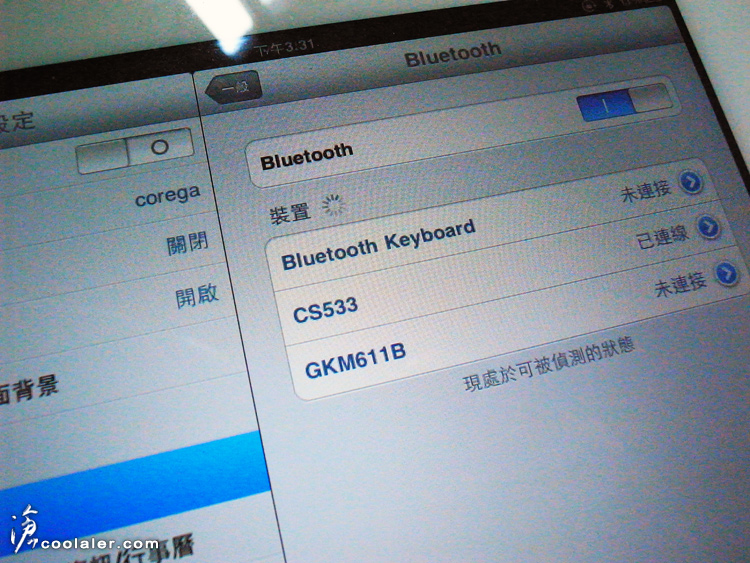
像這樣,在鍵盤上打的字就直接進入iPad中!(因為iPad本身操控設計就無法和滑鼠連接,所以開啟app等動作還是得用手觸控螢幕)
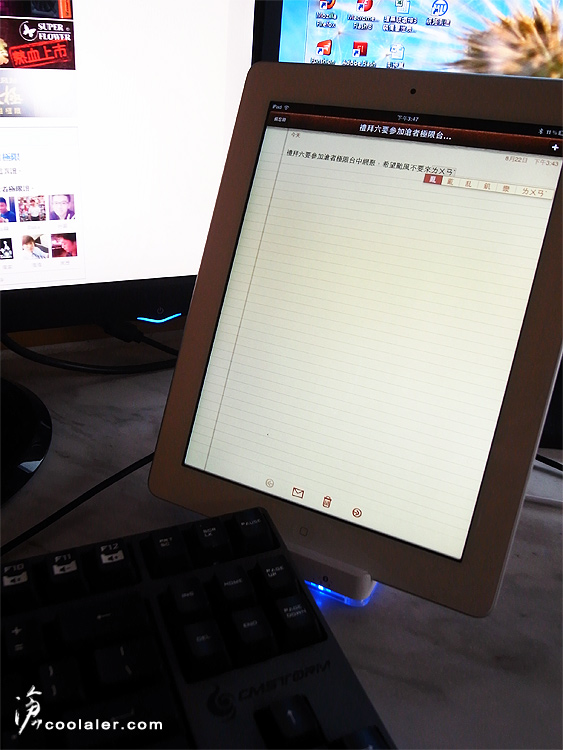
按下Alt+F3切換到第三組並成功對應後,iPhone也可以用鍵盤打字輸入了!
支撐架只是提供角度方便放手機,就算不放上面,只要放在附近都可以藍牙連線。

個人使用的感想是,因為iPad及iPhone本身就是沒辦法連接滑鼠操作的,所以接上鍵盤幾乎只有打字功能(還有F1~F2的快速鍵功能),如果是常固定在某個app打字或聊天,應該會很方便。至於其它非蘋果的手機或平板,可用滑鼠操作的,就更有助益了,不用一下拿手機一下拿平板把自己搞得很忙。
要說缺點的話,切換器的usb線有點短,如果桌機是放在桌子底下,很可能就不夠長…
這是官方拍攝的說明影片,拍得不錯,也很容易理解,還偷偷教你如何在上班時間用iPhone聊天而不被老闆發現(誤),可惜女主角不夠正 XD,很可能是我不懂得欣賞西方女性…
[YT]zWmiKQZx4Ro[/YT]
看到官網上有列出藍牙可對應的裝置,有興趣的大大可以先看一下自己能不能用囉!
http://www.aten.com/data/device_compatibility/CS533_CompatibilityList.php


